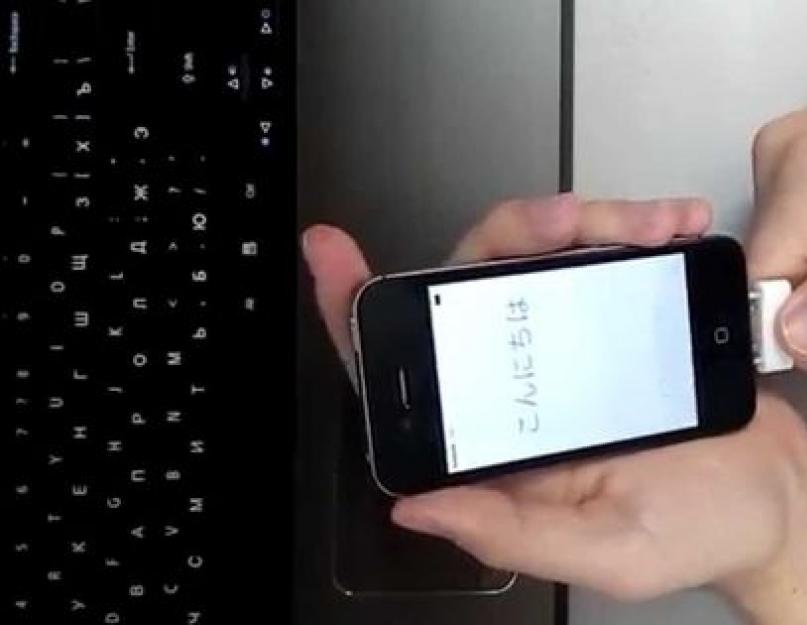Прошивка iPhone 4S, заключается в процессе восстановления его работоспособности. При этом необходимо знать, что будут утеряны все данные при процессе данной операции. Для этого, перед проведением прошивки, следует выполнить резервную копию (при условии, что айфон находится в рабочем состоянии).
Перед осуществлением операционных действий для перепрошивки айфона 4s, необходимо проведение скачивания файла прошивки, используя расширение — ipsw. Тип прошивки будет зависеть от определённой версии аппарата. Для нахождения подходящей версии прошивки для айфонов, файлы укажут все имеющиеся версии, а также и модели устройств.
В процессе выбора подходящего варианта прошивки, случается так, что модели сложно найти, что обусловлено наличием модификаций — CDMA, GSM айфонов. Именно это, является очень важным моментом при подборе необходимой модели. При выборе определённого типа модели, потребуется найти сайт для скачивания прошивки. Следует подобрать подходящий вариант и, в случае, если выбор верен, провести процесс закачки ОС. Можно также подобрать новую версию IOS, либо провести скачивание старой прошивки, которая была ранее. Главное условие — это подписывание старой версии компанией Apple.
Следующим шагом, является выключение режима — «Найти iPhone». Данное условие необходимо для обеспечения успешного процесса прошивки iPhone 4s, так как включённое состояние опций могут помешать этому. Следует проверить наличие новой версии iTunes. В таком случае, запускают программу и при доступности новой версии, это будет сообщено через iTunes и тогда можно будет провести обновление на автомате.
После проведения всех предпринимаемых мероприятий, можно будет перейти к осуществлению самого процесса перепрошивки.
Как прошить iPhone 4s

Существует несколько способов перепрошивки для iPhone 4s: через DFU mode и второй вариант — Recovery Mode. Второй способ, является аварийным режимом восстановления и предназначен при восстановлении оптимальной работоспособности девайса на IOS, в случаях прекращения работы прибора при штатных режимах. В DFU mode осуществляются все оперативные действия помимо ОС айфона и производством перепрошивки прямо через firware. Данный метод подойдёт для тех, кто владеет девайсом, имеющим Джейлбрейк, а также в случаях, когда нет возможности проведения данной операции при помощи Recovery Mode.
Процесс перепрошивки при помощи Recovery Mode:
- в самом начале следует отключить айфон и провести подключение к компьютеру (функция Home), он же проведёт распознавание устройства в восстановительном режиме Recovery Mode;
- провести запуск iTunes и подождать результат поиска;
- здесь могут возникнуть два варианта — через iTunes будет предложено восстановление аппарата (тогда нужно выбрать функцию — ОК) и без участия iTunes. Потребуется кликнуть на символ изображения айфона и провести поиск функции — «Восстановление iPhone»;
- после этого, нужно будет нажать клавишу Shift (OC Windows), либо клавишу Alt (OC Mac). После этого, следует выбрать план прошивки через «Диспетчера файлов»;
- среди файлов найти заранее закачанный тип подходящего файла. Затем выбрать его и нажать — «Открыть».
Далее iTunes проведёт все необходимые действия самостоятельно. После этого следует отключить прибор от компьютера (провести нажатие на функцию — «Power» и провести отключение аппарата). Девайс включается быстрым нажатием на функцию — «Power». Таким образом, устройство будет полностью исправлено и готово к эксплуатации.
Перепрошивка посредством DFU mode:
- в самом начале переводим в DFU mode;
- проводим подключение девайса к компьютеру и отключаем устройство;
- с одновременным нажатием клавиш — «Home», «Power» и отсчитать около десяти секунд. Затем следует отпустить кнопку «Power», и одновременно с этим удерживать «Home», до тех пор, пока программная система iTunes не проведёт распознавание айфона в режиме DFU.
Порядок операций в восстановительном процессе аналогичен Recovery Mode. Данный способ эффективен для тех, кто имеет установленный Джейлбрейк или операция не имела эффекта через Recovery Mode.
Перепрошивка выполняется при очень частом сбое программы нового программного обеспечения с наличием дополнительных опций и когда меняется владелец устройства. В таких случаях, данную операцию потребуется провести и со встроенным модемом, впоследствие чего, он будет заблокирован. Блокировка устраняется после проведения прошивки.
Перепрошивка iPhone, iPod Touch через Айтюнс

После восстановительного процесса, iPhone 4s настроен по умолчанию, как аналог нового аппарата. Следует выбрать заранее скачанный IPSW — файл. В компании Apple для iPhone, iPad, iPod Touch, программное обеспечение называется IOS. Прошивка девайса IOS, является восстановительным процессом либо программным обновлением аппарата, который заключается сбросом настроек до первоначального (заводского) уровня, с проведением одновременной установки IOS обновлённой версии. Восстановление и обновление имеют одну отличительную черту, которая заключается тем, что сохранены личные данные (при обновлении).
Существует вариант для сброса настроек айфона, с проведением удаления контента, без необходимости проведения обновления версии IOS, а так без потери Джейлбрейка. По завершению выполнения процесса обновления, есть шанс получить устройство с наличием программы IOS, с полностью сохранённым контентом пользователя и наличием всех настроек.
Очень важный момент: запрещено обновлять устройство с наличием Джейлбрейка, так как это может привести к вечной загрузке iPhone 4s. Для начала, следует перейти к загрузке файла с необходимой версией прошивки.
Особенности перепрошивки айфона

При возникновении данных проблем с устройством, это заставляет сделать выбор — выполнить ряд необходимых действий самому или отнести в сервисный центр? Следует отметить, что проведение ремонта в условиях мастерской, будет стоить довольно приличной суммы денег. В таком случае, можно попробовать провести прошивку в домашних условиях, тем более что данная операция не отличается особой сложностью и под силу даже неопытному человеку.
Как прошить айфон самому, если он является рабочим? Необходимо провести прямое подключение к персональному компьютеру для того, чтобы создать запасной вариант копии, так как настройки в процессе проведения операции, будут навсегда удалены. Тогда, желательно, провести копирование личных фотографий, видео, аудиоматериалов на жёсткий диск. При проведении всех необходимых мероприятий, необходимо знать, что несмотря на модификации айфонов — 3, 4с, 5с, данная процедура, является идентичной для всех устройств. Учитывая это, не следует переживать на наличие некоторых несоответствий в инструкции касательно определённой марки устройства. Самое главное условие — это точное и пошаговое выполнение всех рекомендаций. Перед тем, как самостоятельно приступить к процессу прошивки, следует подробным образом изучить инструкцию по проведению данных мероприятий, что будет являться залогом успеха в процессе восстановления работоспособности гаджета.
Сегодня айфон занимает лидирующие позиции на мировом рынке по продажам мобильных устройств. Это обусловлено наличием большого количества технических возможностей, разнообразными функциональными особенностями и обслуживанием, с предоставлением самых различных услуг. Данные устройства отличаются очень отменным качеством и долговечностью в процессе эксплуатации. Но с течением определённого промежутка времени, возможно прекращение нормального функционирования девайса и образование некоторых ошибок. Иногда возникают ситуации, когда айфон начинает перезагружаться сам по себе либо возникают проблемы, когда последнее обновление или новая операционная система, оказываются неудачными.
Процесс перепрошивки обеспечит рабочее состояние всех функций устройства, благодаря чему оно будет способно прослужить ещё очень долгое время.
Восстановление iPhone представляет собой стандартную операцию по возврату смартфона Apple в работоспособное состояние после различных сбоев. Неудачная прошивка, неверно выполненный джейлбрейк, некорректное обновление iOS – если вы знаете, как восстановить iPhone, то сможете устранить практически любые неисправности, возникающие в процессе эксплуатации этого устройства.
Порядок восстановления
Чтобы восстановить iPhone, нужно войти в режим восстановления (Recovery Mode). Сделать это просто:
Когда Айфон готов к процедуре отката и исправления ошибок, нажмите кнопку «Восстановить».
iTunes самостоятельно найдет актуальную версию прошивки и установит её на смартфон, вернув его в состояние, в котором он пребывал сразу после покупки.
Работа в режиме DFU
Если в Recovery Mode восстановление iPhone не работает, то необходимо ввести устройство в режим DFU. Этот режим применяется при наличии программных ошибок – например, когда Айфон не включается. Режим DFU работает на аппаратном уровне, поэтому он помогает выполнить сброс всех настроек даже в самых трудных случаях. Чтобы войти в режим DFU:
- Подключите устройство к компьютеру.
- Зажмите и держите Power и Home в течение 10 секунд.
- Досчитав до 10, отпустите Power, продолжая удерживать кнопку Home.
С первого раза трудно войти в режим DFU, так как на экране ничего не меняется. Если режим восстановления обнаруживает себя значком iTunes, то в DFU телефон как будто не включается. Поэтому нужно смотреть на экран компьютера, где запущен iTunes. Как только Айфон перейдет в режим DFU, в iTunes появится уведомление, сообщающее что программа обнаружила устройство в режиме восстановления, и нужно выполнить сброс всех настроек и контента, чтобы продолжить работу со смартфоном.
Если нужно установить другую прошивку, то зажмите Shift и щелкните «Восстановить». Появится проводник, через который вам нужно указать путь к скачанной предварительно прошивке.
Восстановление без компьютера
Если компьютера нет под рукой, он не включается, или вы не можете подключить к нему Айфон, то попробуйте выполнить сброс всех настроек через настройки устройства. В результате этой операции вы получите чистый смартфон без настроек и пользовательской информации, поэтому обязательно сделайте резервную копию перед сбросом. Если смартфон нормально включается:

Необязательно удалять пользовательские файлы. Если Айфон включается, то устранить сбои в его работе можно простым сбросом настроек. При этом личные данные пользователя останутся нетронутыми.
Восстановление после сброса
Если вам нужно восстановить Айфон после сброса всех настроек и удаления контента, то без резервной копии сделать это не получится. Наличие backup-файла с информацией, хранимой в памяти устройства – главный момент, который нужно проверить перед выполнением сброса. После отката iPhone к заводскому состоянию все личные данные пользователя с него стираются.
Создание резервной копии перед сбросом настроек:

После сброса Айфон будет как новый: ни контента, ни настроек на нем не остается. Чтобы вернуть всю информацию, необходимо подключить устройство к компьютеру и через iTunes произвести восстановление из резервной копии. Выбирайте последний по времени создания бэкап, так как в нем хранится наиболее актуальная информация.
Выполнить восстановление всех настроек после сброса можно и через iCloud, при условии, что вы хранили на облаке бэкапы. В таком случае при настройке iPhone нужно выбрать вариант «Восстановить копию из iCloud» и указать подходящий бэкап.
Проблемы при восстановлении
Если после обычного восстановления телефон не включается, то имеет смысл перевести его в DFU режим и снова попробовать восстановить через iTunes.На этот раз не стоит доверять iTunes: скачайте официальную прошивку и выберите её в окне проводника, зажав Shift и щелкнув по кнопке «Восстановить».
Иногда решить проблему с тем, что смартфон не включается после сброса настроек через iTunes, помогает утилиту TinyUmbrella. В этой программе есть кнопка «Exit Recovery». Если Айфон посте восстановления не включается, нужно выбрать его в окне TinyUmbrella и нажать «Exit Recovery».
Существует несколько способов обновления прошивки iPhone, планшета iPad или плеера iPod. Все эти устройства работают при помощи операционной системы iOS, которая частенько дорабатывается специалистами компании Apple. Прошивку можно обновить несколькими, если Вы не знаете как обновить iOS , ознакомьтесь со всеми способами и выберите удобный:
- Обновить прошивку с самого устройства, без компьютера
Обновлять прошивку нашего iPhone мы будем сегодня без компьютера, то есть с самого телефона. Если у Вас плеер iPod touch или планшет iPad, то Вы тоже можете смело использовать данную инструкцию по обновлению без программы iTunes. Все обновления пришивки лежат на серверах Apple, поэтому для применения этого способа нам понадобится доступ к сети интернет. Доступ должен быть стабильный, соответственно использовать мы будем точку доступа Wi-Fi.
Перед обновлением прошивки пользователям iPhone (iPod и iPad не в счет) необходимо удостовериться, что телефон и без всяких средств разлочки (к примеру ) работает с SIM-картами любых операторов. Внимание – если iPhone залочен на определенного оператора, то обновляться настоящим способом нельзя.
Бывают случаи, когда после обновления все данные с гаджета стирается, поэтому, если в устройстве есть информация (контакты, SMS, пометки в календаре) которую потерять ни как нельзя, то перед обновлением прошивки необходимо создать , iPad или iPod. Для сохранения фотографий, музыки и приложений можете ознакомиться с .
В нашем подопытном телефоне ценной информации нет, поэтому резервная копия iPhone нам не нужна. Мы решили обновить прошивку версии 6.0.1 до недавно вышедшей iOS 6.1 чтобы исправить небольшой баг, дело в том, что iPhone не запоминает сети Wi-Fi, к которым он подключался ранее, поэтому каждый раз приходится вводить пароль, возможно после обновления функция Подтверждения подключений начнет работать.
Прежде чем приступать к выполнению пунктов по обновлению прошивки iPhone, ставим его на зарядку и подключаем телефон к беспроводной сети Wi-Fi, если Вы все еще не знаете что такое сети Wi-Fi и как к ним подключать Apple-устройство, почитайте статью – « ». Если устройство подключено к Wi-Fi, то:


1. Запускаем Настройки, переходим в Основные и выбираем раздел Обновление ПО


2. Apple iPhone ищет обновления и сообщает нам, что доступна новая прошивка iOS 6.1. Здесь же можно ознакомиться с улучшениями и исправленными ошибками новой версии, нажав кнопку Подробнее. Мы жмем кнопку Загрузить и установить. Знакомимся с условиями пользования и жмем кнопку Принимаю.


3. Шестерни завертелись, iPhone начал загрузку новой прошивки версии 6.1, теперь нужно подождать, здесь все зависит от скорости Вашего интернета. Наблюдаем за уровнем загрузки iOS-прошивки при помощи индикатора и отсчета времени. Если перед началом обновления Вы не поставили iPhone на зарядку, то может появиться вот такое предупреждение, гласящее что для обновления прошивки iPhone необходимо хотя бы 50% заряда батареи.


4. После того как телефон загрузил прошивку появится кнопка Установить, жмем её и iPhone начинает обновлять прошивку самостоятельно. Экран гаснет, появляется надкусанное яблоко и индикатор процесса обновления iOS.


5. Как только процесс обновления прошивки завершиться, появиться окно с настройками iOS 6, перетягиваем слайд и нажимаем кнопку Продолжить для выполнения еще нескольких шагов. Интерфейс с настройками напоминает , которая выполняется при первом запуске iPhone, iPod или iPad.


6. iPhone снова предлагает подключиться к сети Wi-Fi чтобы настроить iCloud и службы, мы пропускаем эти действия и жмем кнопку Продолжить и Далее. Операционная система благодарит Вас и сообщает о том, что iPhone настроен, осталось лишь нажать кнопку – Начать использование iPhone и приступить к эксплуатации.
Сегодня мы узнали как обновить прошивку на iPhone по сети Wi-Fi без программы iTunes и без компьютера. Наш телефон начал запоминать сети Wi-Fi, поэтому больше не приходиться каждый раз вводить пароль к уже знакомым ранее беспроводным сетям. Ну а все данные – контакты, музыка, видео, приложения и SMS-сообщения остались на своем месте. Но если Вы тоже решите обновить прошивку своего iPhone или iPad’а, то всегда сохраняйте важные данные.
Удачных обновлений!
Счастливый обладатель iPhone рано или поздно может столкнуться с ситуацией, когда девайс отказывается работать, как прежде. Причины для такого его «поведения» могут быть самыми различными. Однако в этой ситуации для владельца важнее не просто понять, что спровоцировало отказ нормального функционирования, а разобраться, что делать, как вернуть свой Айфон к «жизни» .
Безусловно, одним из самых действенных способов является посещение сервисного центра. Для этого потребуется затратить время и определённую сумму денег, которые затребует мастер за оказанную услугу.
Однако существует альтернативный способ, сопровождаемый такой же эффективностью. Для этого вы просто возьмите инструкцию, как перепрошить Айфон 5S самостоятельно, изучите её, найдите ответы на возникающие вопросы и всё.
Кстати, найти ответы несложно, если у вас имеется выход в интернет. В сети имеются множество специализированных сайтов, где уже выложены подробные рекомендации, как перепрошить Айфон, а также имеются форумы, где непосредственно каждый владелец iPhone может сформулировать свой вопрос и мгновенно получить на него ответ.
После такой подготовки вы сами сможете осуществлять действия не хуже, чем мастера сервисного центра, вы легко сможете прошить свой iPhone и вернуть ему отличную работоспособность.
Важно учитывать, что прошить iPhone можно двумя способами:
- путём обновления программного обеспечения;
Эти два способа имеют отличительные особенности, поэтому перед окончательным выбором конкретного способа, как прошить китайский Айфон, желательно ознакомиться с процессом выполнения каждого способа, чтобы осознать, какой вариант будет максимально приемлемым.
Если ваш iPhone перестал корректно функционировать по причине программного сбоя, можно воспользоваться возможностью обновления программного обеспечения.
Перед этим не забудьте сделать резервную копию , а также перенести важный контент с iPhone на компьютер. Это позволит избежать потери важных данных после завершения процесса обновления.

Обновить программное обеспечение на iPhone можно также двумя способами при помощи:
- iTunes;
- Wi-Fi.
Только вам, владельцу, решать, как прошить Айфон, каким способом воспользоваться.
Обновление с помощью iTunes
Утилита iTunes позволяет и обновить программное обеспечение, и при необходимости восстановить операционную систему.
Важно только учитывать, что утилита ориентирована на загрузку и установку только самой свежей версии операционной системы.
По этой причине при наличии у вас желания установить определённую версию, которая не является последней, лучше заранее её закачать на компьютер, а затем в процессе установки указать путь, где она сохранена.
В этом случае удастся ваш китайский Айфон прошить определённой версией iOS.

Итак, первоначально подсоедините свой китайский Айфон к компьютеру, применяя USB-кабель. После этого запустите утилиту iTunes.
В открывшемся окне в строке меню найдите параметр «Устройства», перейдите на него и выберите модель своего девайса.
Теперь перейдите в настройки параметров подключения и синхронизации, там вы обнаружите кнопку «Обновить», кликните по ней.
Сразу после этого на вашем iPhone появится запрос относительно этих действий. Нажмите на «Ok», согласившись с предложенными действиями, тем самым позволяя запуск процесса обновления.
Вам остаётся дождаться его завершения, убедиться в корректности работоспособности, а далее переместить весь контент, предварительно перезаписанный на компьютер.
Обновление через Wi-Fi
Если имеется возможность обеспечить подключение Айфон к скоростному интернету через Wi-Fi, то можно закачать операционную систему непосредственно сразу на гаджет, а затем благополучно обновить программное обеспечение.
Включите свой китайский Айфон, перейдите в «Настройки», далее проследуйте в параметр «Основные», а из него – в «Обновление ПО».

Открыв этот параметр, легко обнаружить кнопку «Загрузить и установить», именно ею вам сейчас нужно воспользоваться.
После таких действий вам остаётся подтвердить ваше намерение перепрошить свой гаджет, далее процесс будет осуществляться автоматически.
Вам также остаётся просто дождаться завершения процесса.
К сожалению, такой простой и эффективный способ невозможно использовать, если вы являетесь обладателем залоченного мобильного устройства или того, который использует джейлбрейк.
Иного варианта, как воспользоваться восстановлением операционной системы в режиме DFU, для таких iPhone нет.
Восстановление операционной системы
Процессы обновления и восстановления немного похожи, но, тем не менее, имеют и отличительные особенности. Если при обновлении подразумевается установка самой свежей версии операционной системы, то при восстановлении осуществляется установка «чистой» iOS, но необязательно новой.
Итак, если вы решились перепрошить свой китайский Айфон, вам также придётся выбрать между двумя вариантами осуществления таких действий:
- через RecoveryMode;
- через DFU Mode.
Первый по праву считают аварийным вариантом восстановления операционной системы, а второй является более подходящим вариантом для тех, кто является любителем джейлбрейков.
Восстановление через RecoveryMode
Итак, желая разобраться, как прошить iPhone через RecoveryMode, владельцам гаджета также полезно внимательно изучить инструкцию, хотя никаких сложностей при осуществлении таких действий нет.
Первоначально выключите свой девайс и выждите, когда дисплей полностью погаснет.
Теперь подключите свой гаджет к компьютеру и зажмите кнопку «Home». В этом случае утилита iTunes предложит осуществить процесс восстановления вашего гаджета. Безусловно, вы должны согласиться с этим предложением, нажимая кнопку «Ok».
В отдельных случаях утилита iTunes не выдвигает такого предложения, поэтому вам придётся найти кнопку «Восстановить iPhone» и кликнуть по ней, при этом обязательно вы обязаны одновременно зажать клавишу «Shift».
Если на компьютере установлен не Windows, а Mac, тогда вместо клавиши «Shift» зажать нужно клавишу «Alt».
Для каждой версии iPhone подходит своя версия прошивки, имеющая расширение.ipsw. Очень важно внимательно изучить предлагаемые версии прошивок, остановить выбор только, когда вы будете абсолютно уверены в том, что она подходит для вашего девайса. Если прошивка подобрана «чужая», то результат восстановления будет отрицательным. Прошивка просто не станет на чужую модель.
Все последующие действия осуществляются автоматически, не требуя вашего дополнительного участия. Остаётся просто дождаться завершения этого процесса.
Когда процесс подойдёт к завершению, утилита вам сообщит об этом, поэтому вы можете смело отсоединять свой гаджет от компьютера, включать его и проверять его работоспособность.
Также нужно не забыть переместить тот контент, который был предварительно перемещён на компьютер. Одними из последующих действий будут те, которые направлены на загрузку и установку утилит и программ, необходимых для выполнения всех вам привычных задач.
Восстановление через DFU Mode
Если вы решились самостоятельно перепрошить свой гаджет через DFU Mode, вам также рекомендуется изучить инструкцию, а затем неукоснительно следовать согласно её рекомендациям.
Первоначально подключите свой Айфон к компьютеру и только после этого выключите его.
Теперь найдите на девайсе две кнопки «Power», «Home» и одновременно их обе зажмите. Выдержите паузу в десять секунд, после которой отпустите кнопку «Power», но палец на кнопке «Home» продолжайте уверенно удерживать.

В результате таких действий утилита iTunes сумеет распознать ваш гаджет в режиме DFU Mode.
Все последующие действия будут идентичны тем, которые осуществляются при прошивке в режиме RecoveryMode.
Владелец обязательно указывает путь к прошивке, которую предварительно скачал и сохранил на жёстком диске. После этого соглашается со всеми последующими действиями, благословляя процесс прошивки, осуществляющийся в автоматическом режиме.
Остаётся также только терпеливо ждать, когда утилита сообщит об успешном завершении процесса и позволит вам убедиться в отличной работоспособности iPhone, на котором теперь будет установлена новая операционная система.
Те владельцы, которые активно ностальгируют по определённой версии iOS, воспользоваться такими вариантами, к сожалению, не смогут, поскольку для отката на старую версию операционной системы лучше воспользоваться иными вариантами.
Итак, процесс перепрошивки современных гаджетов не является сложным и запутанным, поэтому при желании его может легко осуществить любой пользователь, даже не имеющий никакого опыта.
Не следует паниковать и стремительно нестись в сервисный центр, пребывая в уверенности, что только их мастера смогут реанимировать ваш любимый гаджет, восстановить его работоспособность. Со всеми такими же действиями удаётся справиться и самостоятельно, при этом обеспечив сохранение бюджета.
Почему вы вдруг решили перепрошить свой iphone 5s, iphone 4s, iphone 6, iphone 5, iphone 4, iphone 7, iphone 6s, iphone se, iphone 3gs или другой, выяснять сейчас не время.
Причин множество: ваш айфон может быть заблокированный, найденный и так далее. Здесь главное спокойствие и правильный подход – поэтому опишу все по шагам.
С первых строчек также хочу вас успокоить, если что-то пойдет не так, например, файлы распакуются, а установка не получится не паникуйте.
Вам просто придется сходить в сервис, где этот процесс доведут до конца с помощью более продвинутых инструментов.
Перепрошивка в сервисе дорого не стоит – в зависимости от региона колеблется в пределах 5 – 10 долларов.
Главная цель этой записи, это как перепрошить американский iphone, хотя думаю, что напишу и о китайском устройстве.
Шаг первый — самому перепрошить полностью любой iphone в домашних условиях
Чтобы перепрошить любой айфон вам обязательно нужна прошивка, которую хотите установить.

Где ее взять. Ниже есть два сайта откуда можно скачать любую официальную прошивку, только обязательно узнайте точное название своего iphone и выберите соответственную прошивку.
- https://www.apple-iphone.ru/forum/viewtopic.php?t=5135
- https://4pda.ru/forum/index.php?showtopic=164173
Кстати если у вас, например, айфон 5, то для него найдется несколько прошивок – рекомендую выбирать сразу последнюю 10.3.3 и особое внимание обратить на модификации GSM и CDMA (если к примеру телефон со связью CDMA, то GSM не установится).
Ставить iphone 5 или iphone 5s прошивку iOS 11, даже не пробуйте – он ее не потянет из-за установленного в нем процессора.
Шаг второй — перепрошить айфон самостоятельно через компьютер, через itunes
Как вы уже заметили вам понадобится компьютер (ноутбук) и кабель для соединения ПК с айфон. Думаю – это у вас есть.
Тогда если еще нет , устанавливаем и подсоединяем компьютер к телефону, но не включаема его, разве что хотите сделать копию, что никогда не помешает для восстановления при сбое перепрошивки.
Скачанную iOS желательно поместить на рабочий стол компьютера, чтобы долго не искать, хотя на сам процесс это не влияет, где бы она не находилась.
Начальный этап мы выполнили, переходим ко второму – настроить айфон на перепрошивку.
Поскольку выше я упомянул уже о айфон 5, то для примера буду использовать его, а на других устройствах типа айфон 4, айфон 4s, айфон 5s, айфон 6, айфон 7 и так далее все происходит аналогично за исключением входа в режим DFU.
Шаг третий – перепрошить айфон самостоятельно
ВНИМАНИЕ: обязательно зарядите батарею на 100% иначе можете сильно пожалеть (если аккумулятор не выдержит придется вскрывать устройство).
ПРИМЕЧАНИЕ: перед прошивкой обязательно отключите функцию «Найти Iphone».
Теперь для перепрошивки вам потребуется на айфоне войти в режим Recovery Mode или DFU. Не сработает один используйте второй.
Для использования Recovery Mode полностью выключите айфон, после чего соедините его кабелем с компьютером или ноутбуком удерживая кнопку Home.
Теперь запустите программу айтюнс и подождите пока айтюнс найдёт iphone. Если появится окошко «Восстановить» — нажмите «ОК».

Если сообщение не появится выберите «Восстановить iPhone» при зажатой клавише Shift.

Появится окно, в котором нужно указать где находится прошивка. Указываем файл прошивки, который вы должны были уже скачать, и я рекомендовал вам поставить его на рабочий стол. Выбираем и кликаем «Открыть».
На этом ваше вмешательство прекращается – айтюнс сделает все сам. На заключительном этапе отсоединяем кабель и включаем айфон как обычно.
Надеюсь перепрошивка прошла успешно, а если нет это конечно печально, но есть еще один вариант – через DFU.
Шаг четвертый – перепрошить айфон самому через dfu
Для этого первым делом подключите устройство к компьютеру. Вторым — выключите устройство.
Удерживайте кнопку питания в течение 3 секунд, затем нажмите кнопку «Домой», не отпуская кнопку питания в течение 10 секунд.

Отпустите кнопку питания, но продолжайте удерживать кнопку «Домой» до тех пор, пока iTunes не сообщит вам об обнаружении устройства в режиме восстановления.

Дальнейшие действия, как и при перепрошивке через Recovery Mode.
ВНИМАНИЕ: На iPhone 7 кнопки домой нет. Поэтому после подключения нажмите и держите кнопку «Питание» и не отпуская ее, зажмите «Уменьшения громкости» и обе кнопки держите 10 сек. Если появится логотип (рис. ниже) значит держали кнопки слишком долго — повторите процесс.

Если дисплей остается черным, а в iTunes появляется сообщение о том, что обнаружено устройство режиме восстановления, значит, вы перевели iPhone в режим DFU.
Этот способ используйте если перепрошивка через Recovery Mode по каким-то причинам не получилась.
Как перепрошить найденный или заблокированный iphone
Заблокированный или найденный iphone можно перешить точно так же как описано выше. Только вас может ждать очень неприятный сюрприз, а возможно и трагический.
Дело в том, что в заблокированном айфоне (блокировка ограничений не учитывается – ее снять легко) может быть включена функция «Найти Iphone», а не зная данных учетной записи и ID отключить ее вам не получится.
Даже сервисы отказываются принимать такие устройства на перепрошивку. В официальном сервисном центре эту услугу могут отключить, но потребуют документов на подтверждение, что это именно ваш телефон, да и услуга такая не бесплатная.
Как перепрошить iphone без компьютера и без itunes
Перепрошить айфон без iTunes, то есть инструментами телефона возможности нет – можно лишь используя хранилище iCloud устройство обновить, точнее восстановить, если конечно там хранится копия.
Ля этого вам обязательно понадобится интернет интернету, желательно через Wi-Fi, так как передаваться будет большой объем данных и лучше если он будет скоростной.
Перепрошить без компьютера тем более не получится – все это делается с целью безопасности. Восстановить iPhone без iTunes также можно программой «CopyTrans Shelbee».
Она также в состоянии хранить данные, а в последствии перемещать их в айфон (нужно создать backup-файл с контактами, сообщениями, фото, видео, настройками и так далее)
Как перепрошить китайский айфон
Китайцы, как известно, подделывают все что попадается на глаза – включая айфоны. По словам Apple, они нарушают патент копируя дизайн корпуса.
Их копии выглядят настолько похожими, что потребители могут не видеть разницы, но это только с виду – внутри они используют наработки андроида, только саму прошивку ставят от айфон.
Перед прошивкой китайского айфона вам в первую очередь нужно подобрать правильную – это очень важно.
После нажатия «Открыть» выберите «Download» и подсоедините телефон к компьютеру с помощью кабеля, удерживая при этом в телефоне кнопку «Домой».
Когда в программе увидите красную строку строчку, клавишу «Домой» отпустите. После этого появится фиолетовая строка, а затем желтая, которая засвидетельствует о начале перепрошивки.
По окончании увидите сообщение, что прошивка удачно установлена. Теперь все отключите и запустите свой китайский айфон. Успехов.